Cómo migrar tus correos de Gmail a Outlook y viceversa desde Mac
Aprende a migrar tus correos electrónicos de una cuenta a otra gracias a al app Mail de Mac.
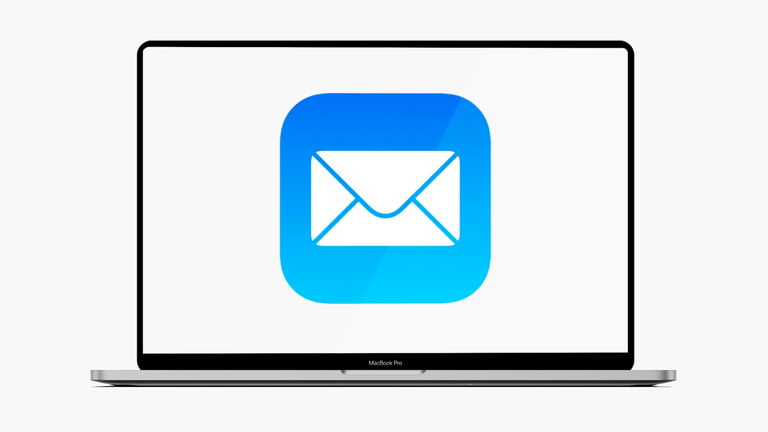
En muchas ocasiones podemos vernos en la situación de querer migrar nuestros correos de una cuenta a otra. Y es algo que puede no resultar fácil ya que no todas las aplicaciones de gestión de correo permiten exportar e importar tu bandeja de entrada de correo electrónico.
Afortunadamente, la app Mail de macOS nos permite mover nuestro correo entre cuentas de una forma realmente sencilla. Vamos a ver cómo puedes hacerlo en apenas unos minutos.

Aplicación Mail en Mac
Cómo mover correos electrónicos de Gmail a Outlook y viceversa (u otras cuentas)
Una forma muy sencilla de migrar y mover tus emails entre diferentes cuentas es utilizando la app Mail de macOS. Desde esta app que viene incluida en el sistema es relativamente sencillo mover tus correos electrónicos de Gmail a Outlook o a otras cuentas, y viceversa.
1. Configura las cuentas
Lo primero que debes hacer es configurar tus cuentas de correo electrónico en la app Mail de tu Mac. Es decir, que al menos tendremos que tener configuradas dos cuentas de email.
Por una parte, la cuenta en la que están los correos que queremos mover (en nuestro ejemplo Gmail) y por otra, la cuenta a la que queremos migrarlos (Outlook).
Para configurar una nueva cuenta de correo electrónico en la app Mail del Mac sigue estos pasos:
- Abre la aplicación Mail en tu Mac.
- Arriba pulsa en Mail y en Añadir cuenta.
- Selecciona el tipo de cuenta (Google en nuestro caso).
- Inicia sesión con tus credenciales.
- Una vez tengas las cuentas en mail, vuelve a pulsar arriba en Mail > Preferencias.
- Pulsa en Cuentas y selecciona la cuenta configurada.
- En Descargar archivos adjuntos verifica que tienes seleccionando Todo.
Ahora, debes repetir los mismos pasos pero en el paso 3, en lugar de seleccionar Google, selecciona Microsoft Exchange si lo que quieres es migrar correos a Outlook.

Añade tu cuenta de correo a Mail
Una vez tengas configuradas tus cuentas, migrar los correos electrónicos entre ellas es realmente sencillo.
2. Migra los mails de Gmail a Outlook, Exchange u Office365 y viceversa
Si tu objetivo es mover los correos electrónicos de una cuenta Gmail a una cuenta de Outlook, Exchange u Office365, estos son los pasos que debes seguir:
- Abre la app Mail.
- En la columna izquierda selecciona la bandeja de entrada en la cuenta de Gmail.
- Selecciona todos los correos (puedes pulsar shift + cmd + A).
- Arrastra todos los correos electrónicos al buzón de la cuenta de Outlook, Exchange u Office365.
Así de sencillo es importar el correo de Gmail a Outlook desde la app Mail de tu Mac. No es necesario exportar e importar tus correos, con solo arrastrarlo de una cuenta a otra el proceso comenzará. Abajo verás una barra de carga que tardará dependiendo del tamaño de tu bandeja de entrada.
Esta función también sirve para hacer el proceso contrario, es decir, migrar mails de Outlook a Gmail. Y también es posible hacer migraciones entre otras cuentas de correo que tengamos configuradas en el Mac. Por ejemplo, podemos migrar de Gmail a iCloud o viceversa. La aplicación de Mail de Apple se encargará de migrar el correo entre las diferentes cuentas.
Puedes seguir a iPadizate en Facebook, WhatsApp, Twitter (X) o consultar nuestro canal de Telegram para estar al día con las últimas noticias de tecnología.